[Chromebook] 문제 해결 - Chromebook의 디스플레이 문제 해결 방법
Chromebook 내장 화면에 비정상적인 표시, 화면 깜박임, 콘텐츠 표시 불가와 같은 문제가 발생하는 경우, 다음은 Chromebook 화면의 디스플레이 문제를 해결하는 데 도움이 되는 몇 가지 간단한 단계입니다.
목차:
Chromebook 화면이 너무 어둡거나 밝으면 화면에 문제가 있다고 생각할 수 있습니다. 키보드 상단의 핫키를 눌러 화면 밝기를 조절해 볼 수 있습니다.
참고: 모델에 따라 핫키가 다를 수 있습니다. 각 모델의 사용 설명서를 참조하세요. Chromebook 사용 설명서를 찾는 방법을 잘 모르는 경우 사용 설명서 검색 및 다운로드 방법 문서를 참조하세요.
| 화면 밝기를 높이려면 밝기 높이기 키를 누릅니다. | 최대 화면 밝기
|
| 화면 밝기를 낮추려면 밝기 낮추기 키를 누릅니다. | 밝기가 최소로 조정되면 Chromebook 화면이 꺼집니다. |
![]()
Chromebook 화면의 색상이 너무 하얗거나(차가운 톤) 너무 노란 색(따뜻한 톤)이면 "야간 모드" 기능이 활성화되어 있기 때문일 수 있습니다. 야간 모드 기능은 조명이 어두운 환경에서 화면을 더 쉽게 읽거나 볼 수 있도록 화면 색온도를 조정할 수 있습니다. 야간 모드를 활성화할 시간을 설정할 수도 있습니다. 야간 모드 기능을 조정하려면 다음 단계를 따르세요.
- 화면 오른쪽 하단의 [상태 표시줄]①을 클릭한 후 [설정]
 ②을 클릭합니다.
②을 클릭합니다. 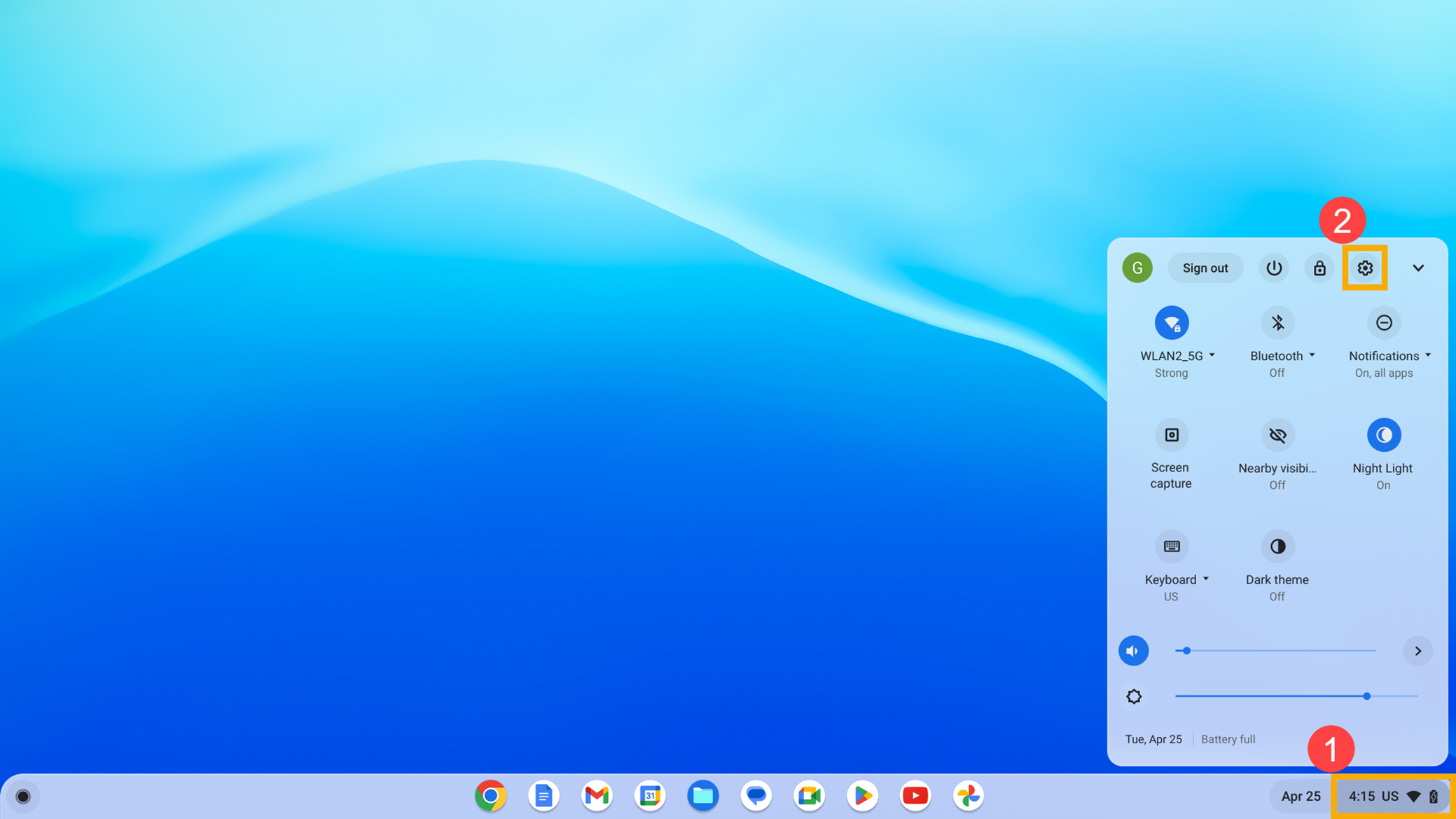
- [장치]③를 클릭한 다음 [디스플레이]④를 클릭합니다.
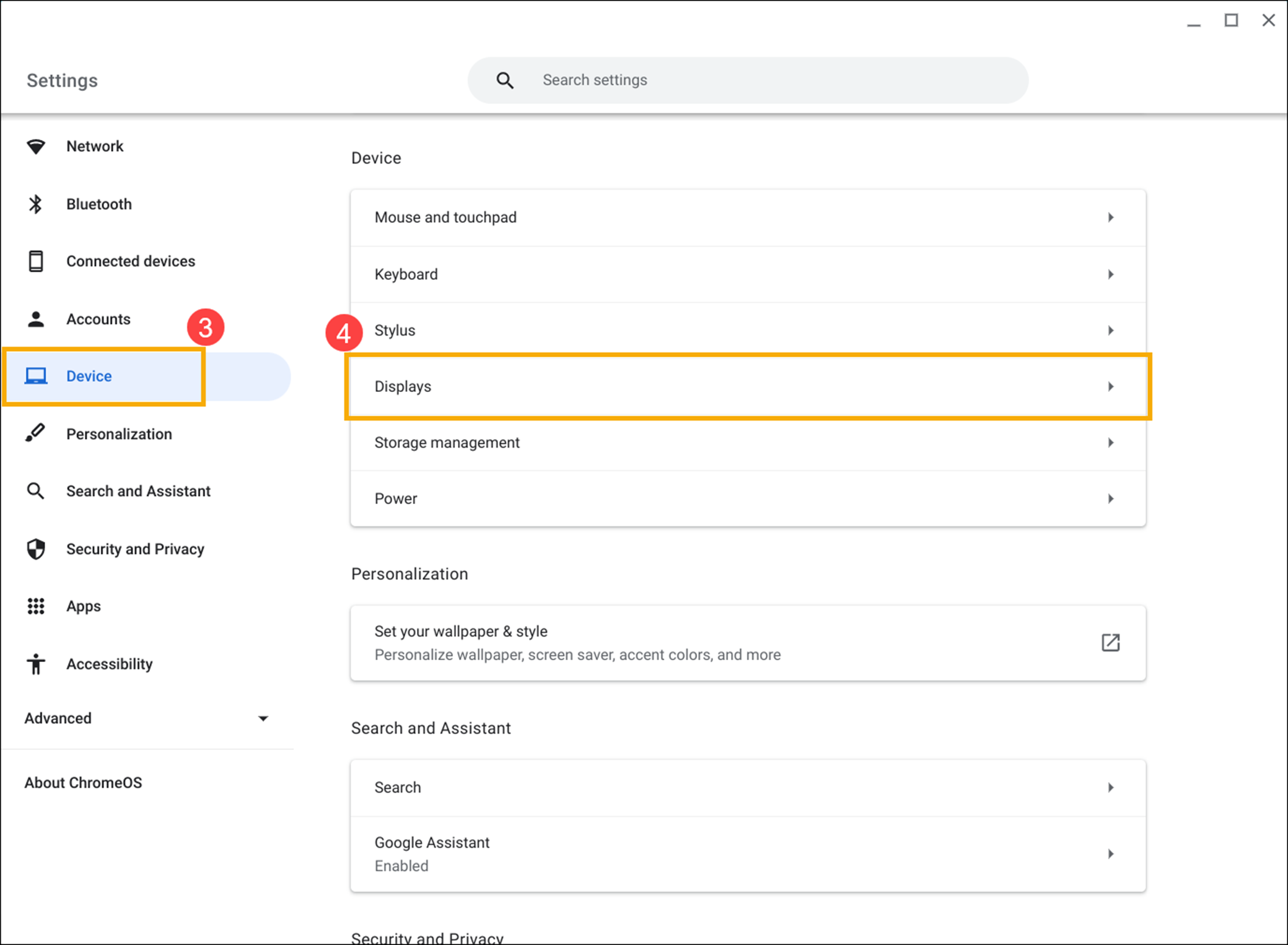
- 야간 모드 스위치⑤를 활성화한 후 슬라이더를 끌어 원하는 색온도⑥로 조정할 수 있습니다.
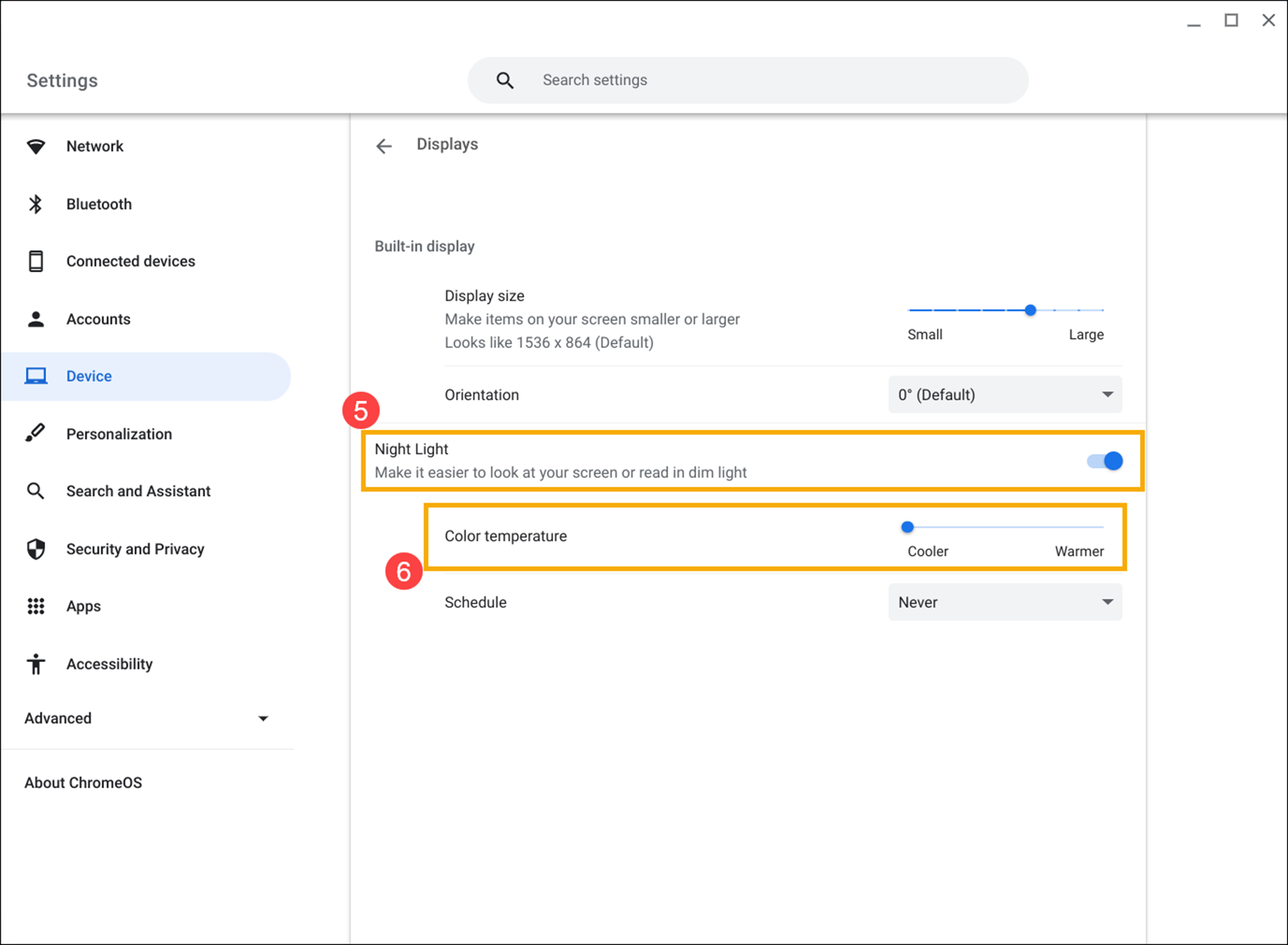
- 예약 필드⑦에서 드롭다운 메뉴를 클릭하여 야간 모드 기능을 활성화해야 하는 시간을 설정합니다.
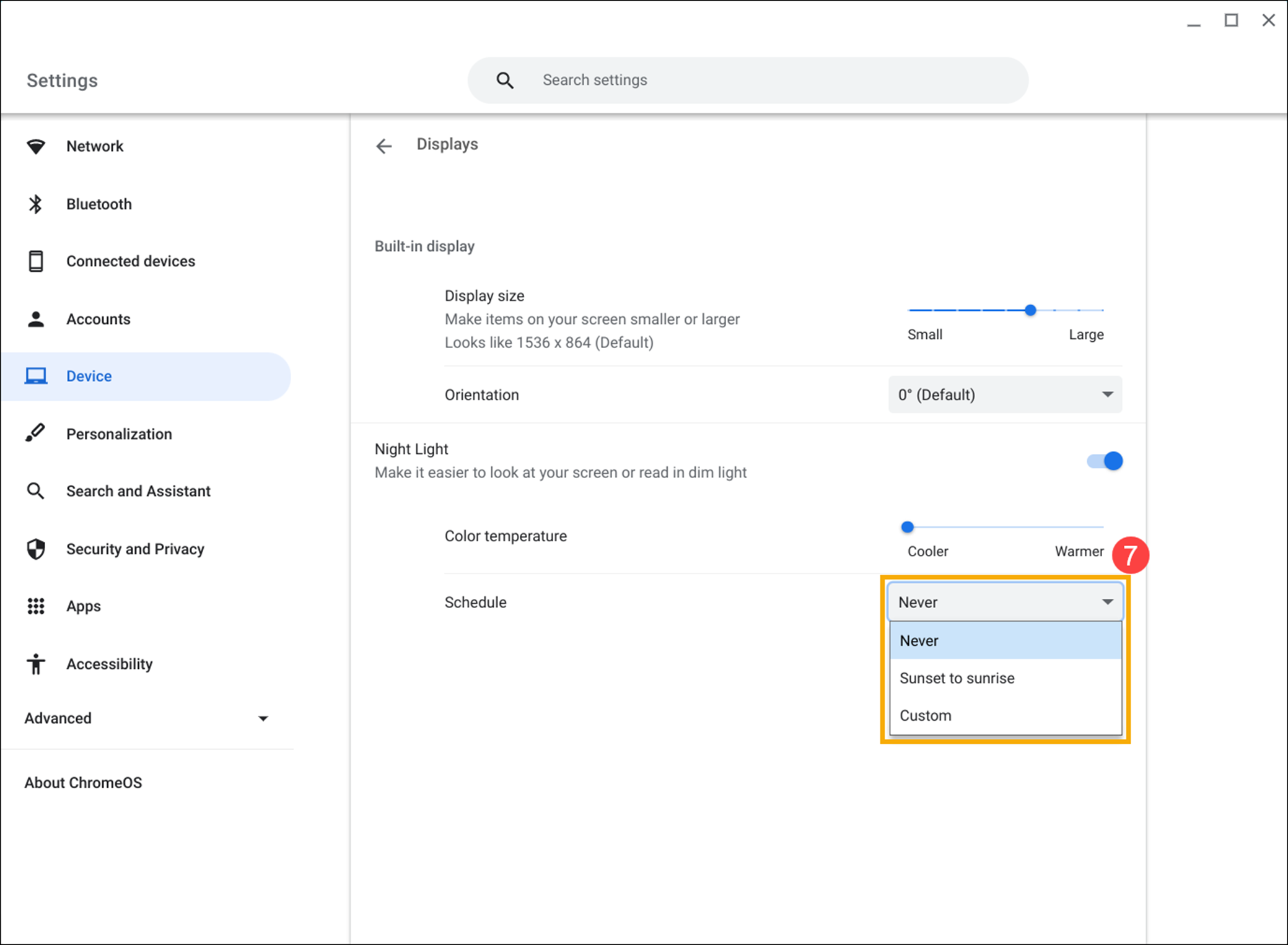
Chromebook 화면에 이미지가 너무 크거나 작게 표시되면, 최상의 디스플레이 효과를 위해 해상도를 조정할 수 있습니다. 아래 단계를 따르세요.
- 화면 오른쪽 하단의 [상태 표시줄]①을 클릭한 후 [설정]
 ②을 클릭합니다.
②을 클릭합니다. 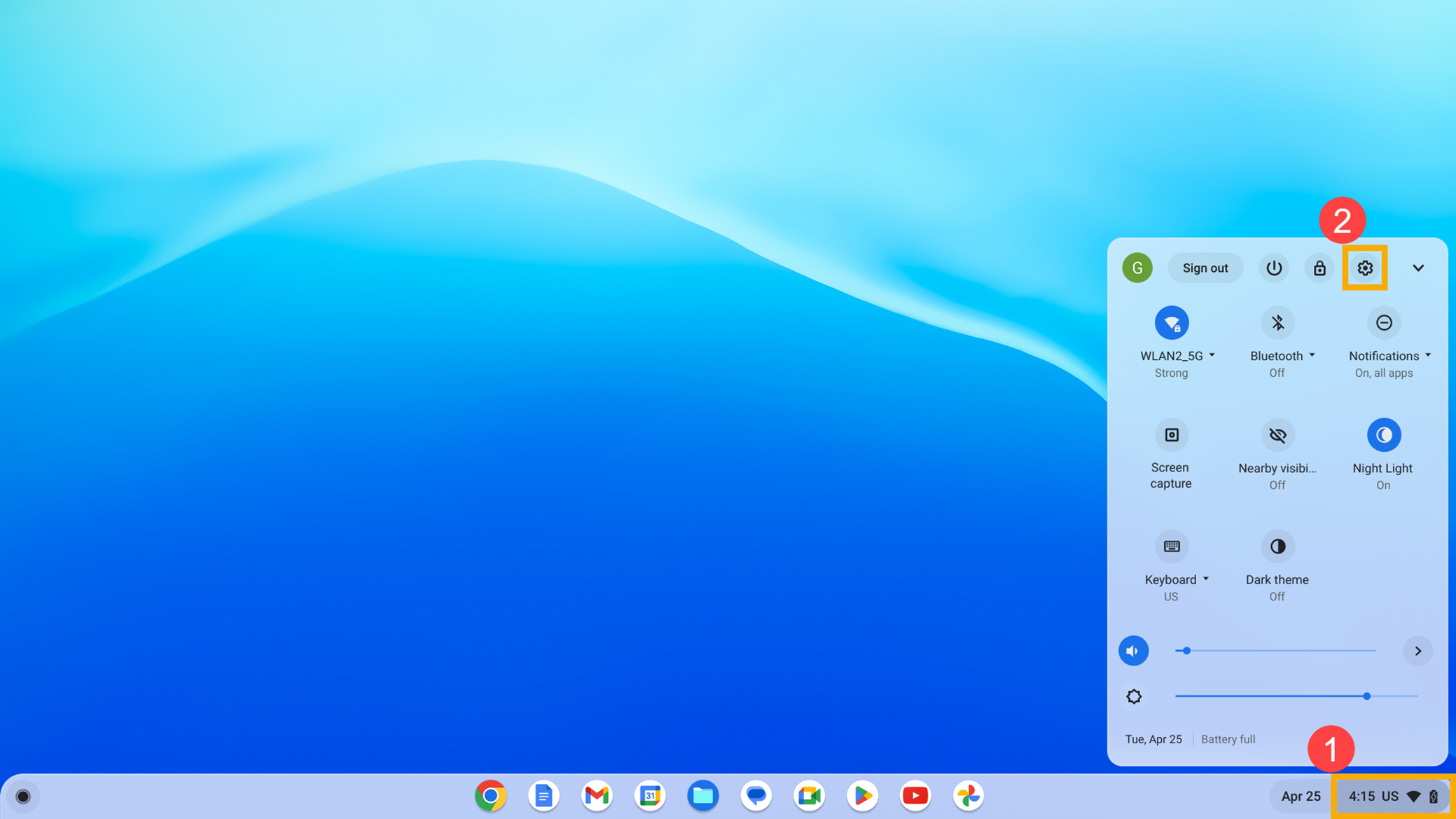
- [장치]③를 클릭한 다음 [디스플레이]④를 클릭합니다.
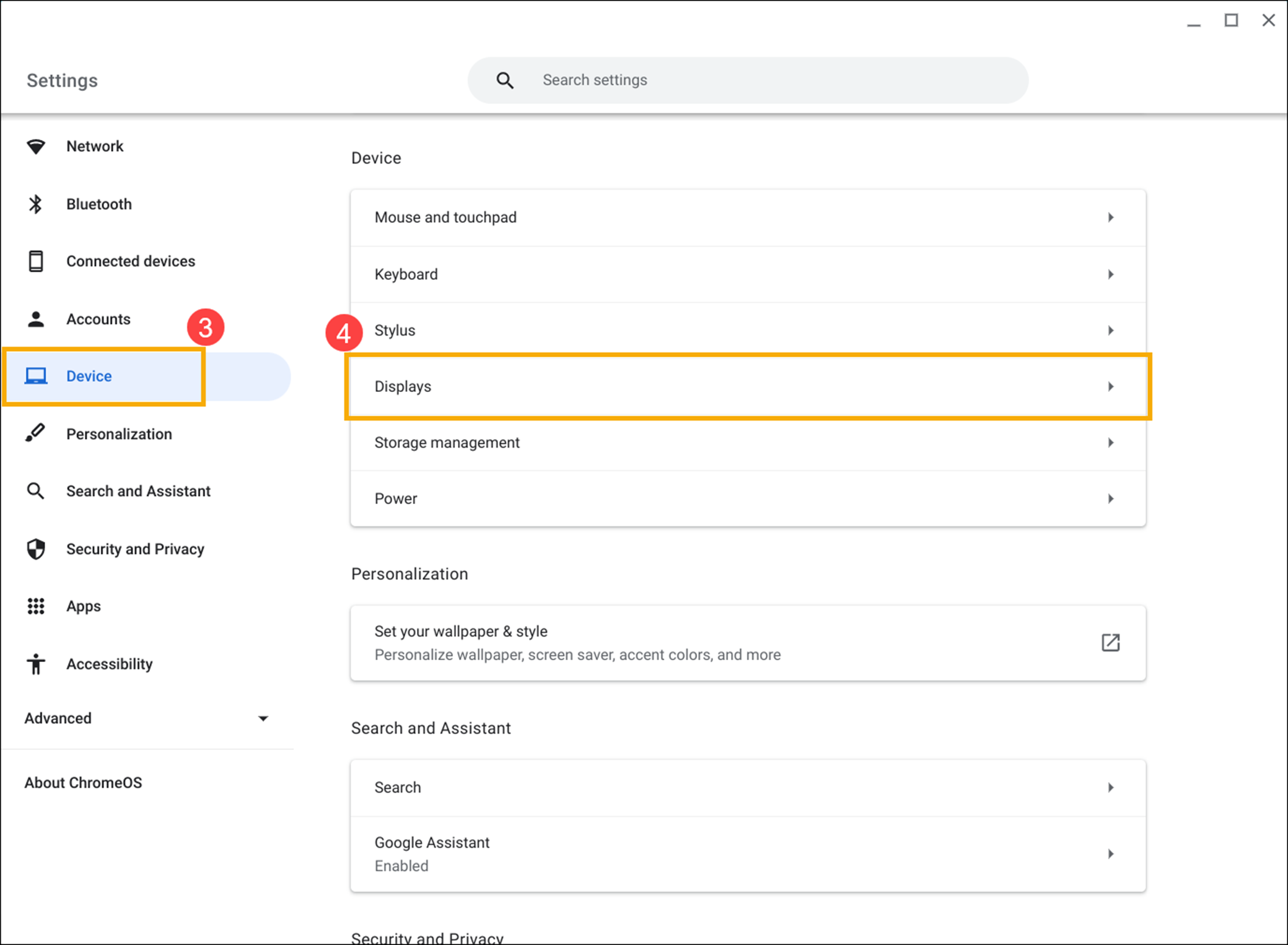
- 디스플레이 크기 필드에서 슬라이더를 끌어 해상도를 조정하면 화면의 항목을 축소하거나 확대할 수 있습니다⑤.
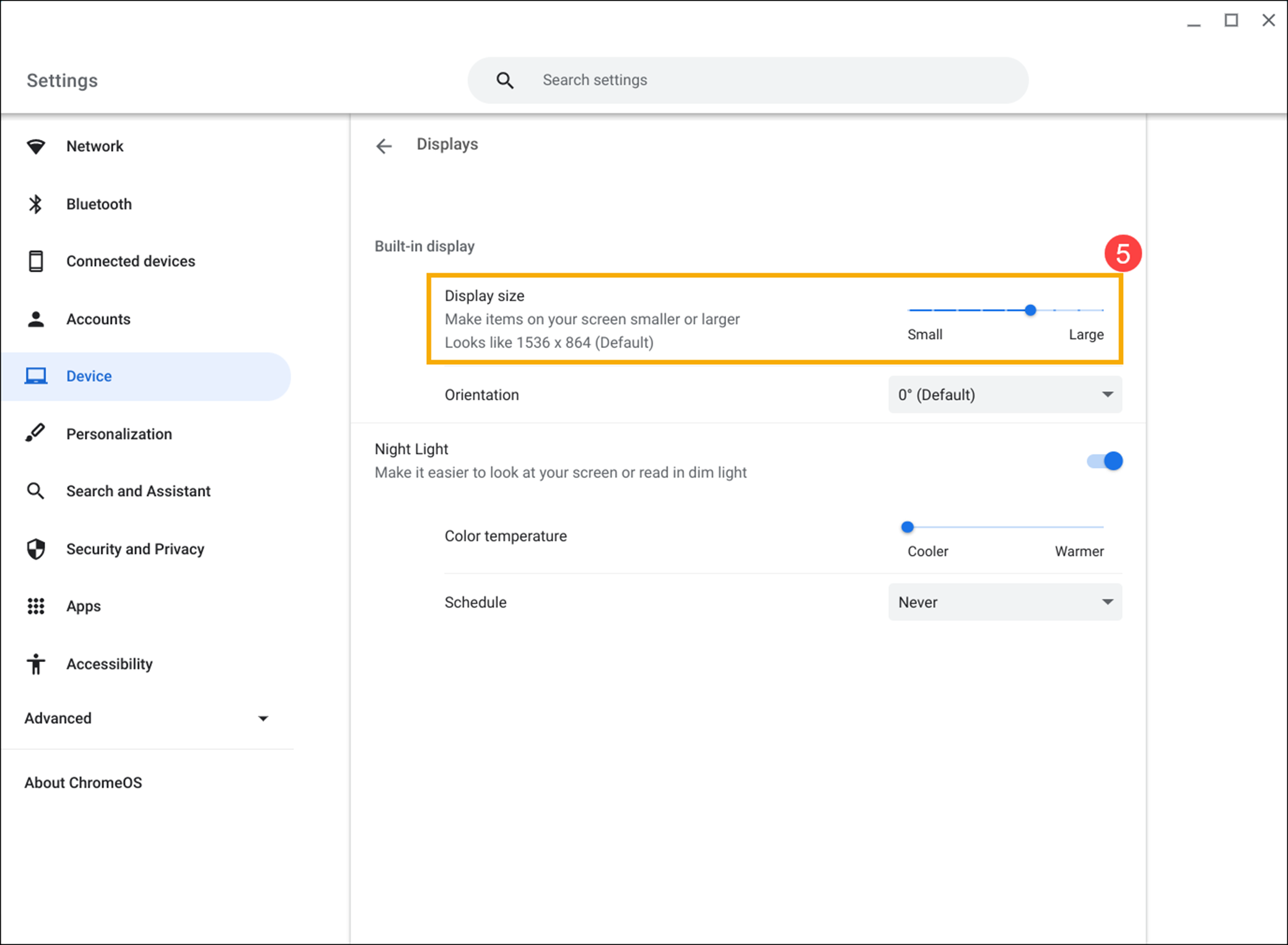
Chromebook의 화면 표시 방향이 올바르지 않거나 방향을 변경해야 하는 경우 다음 단계를 따르세요.
- 화면 오른쪽 하단의 [상태 표시줄]①을 클릭한 후 [설정]
 ②을 클릭합니다.
②을 클릭합니다. 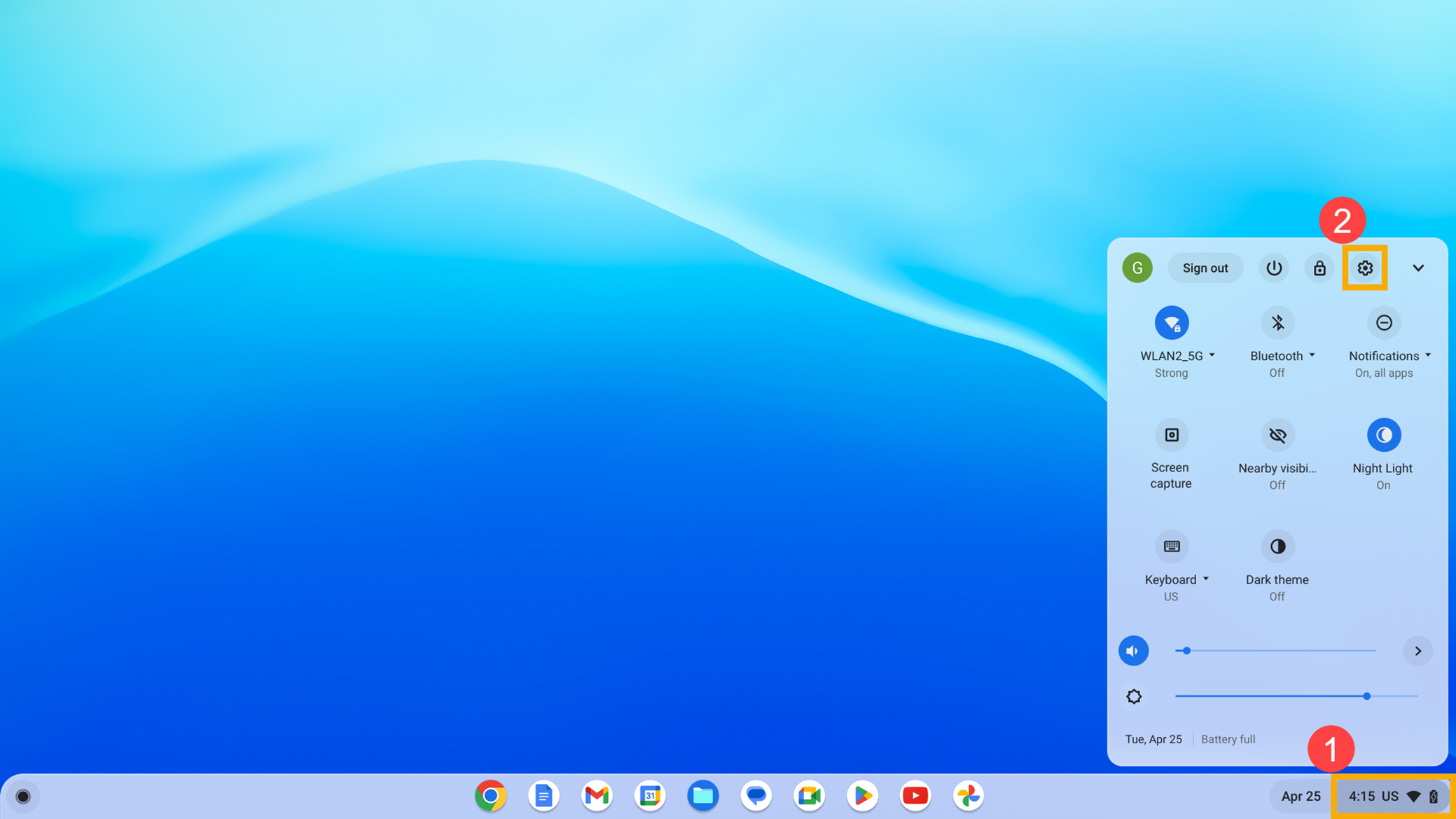
- [장치]③를 클릭한 다음 [디스플레이]④를 클릭합니다.
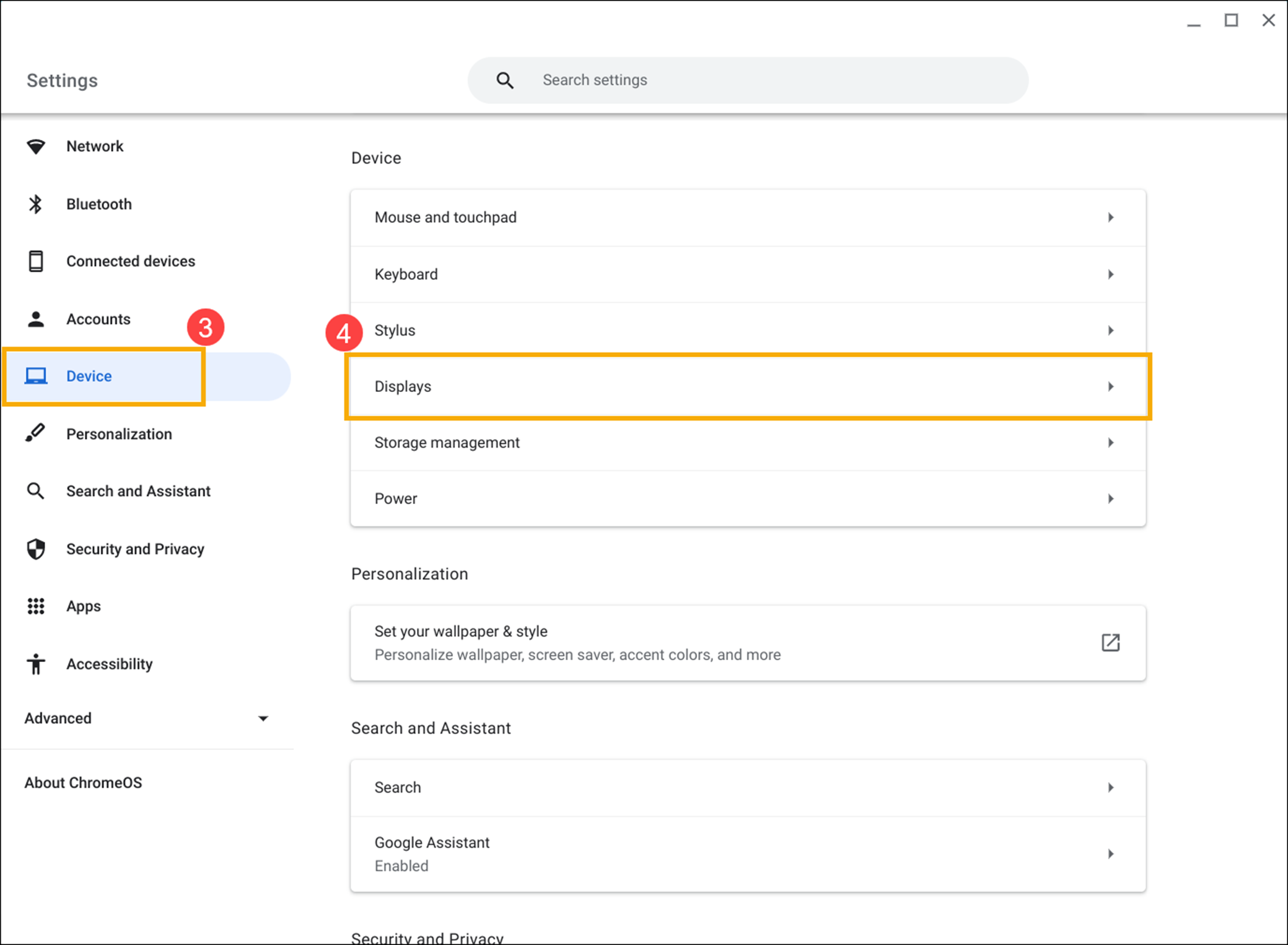
- 방향 섹션의 드롭다운 메뉴⑤에서 원하는 방향을 선택할 수 있습니다.
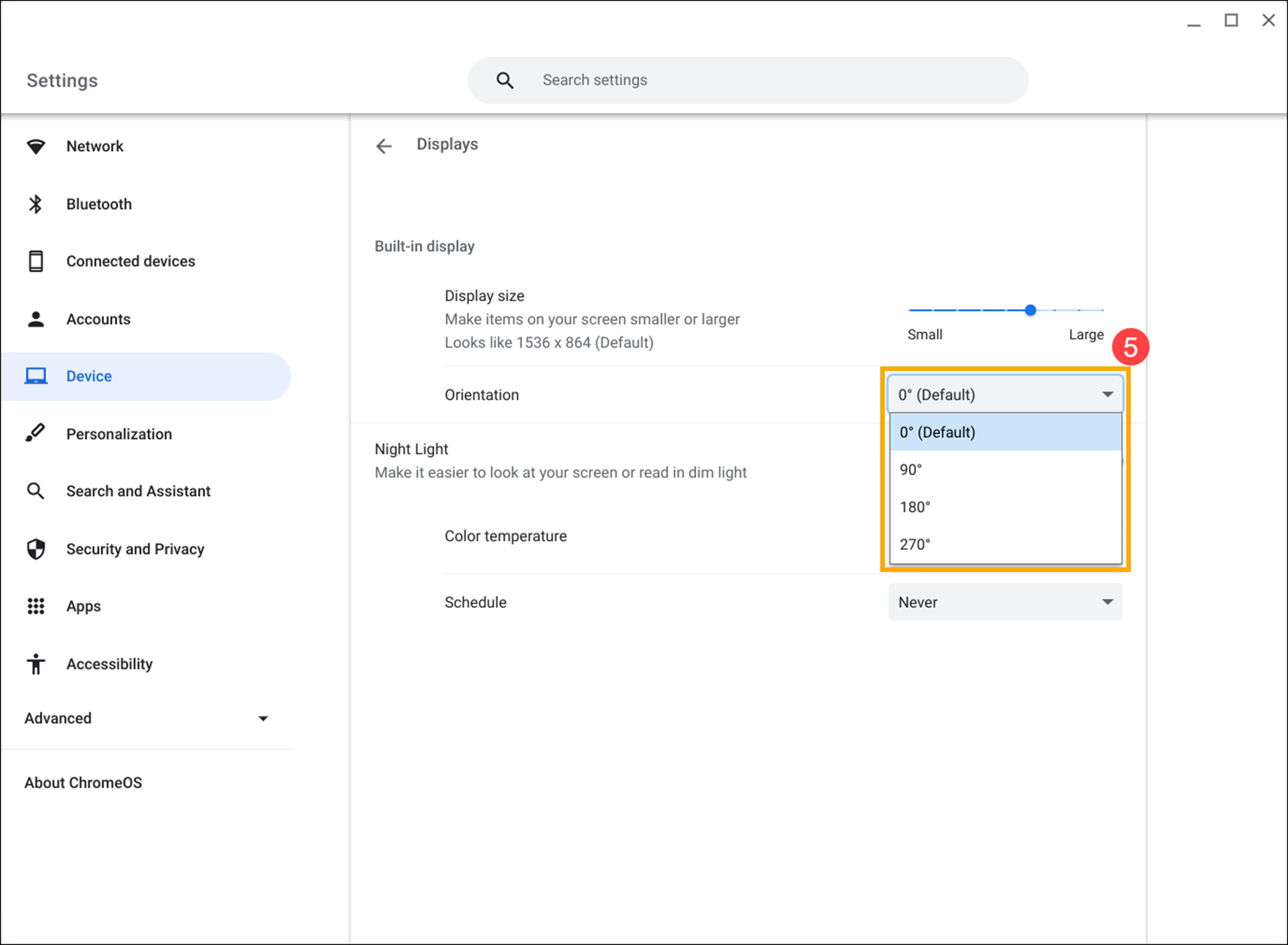
화면 디스플레이에 다른 문제가 있는 경우 다음 단계를 시도하세요.
- 화면에 먼지나 이물질이 없는지 확인합니다. 화면을 정기적으로 청소하지 않으면 시간이 지남에 따라 먼지나 이물질이 쌓여 작동 불량이 발생할 수 있습니다. 화면을 청소해야 하는 경우 노트북 청소 방법 문서를 참조하세요.
- Chromebook을 다시 시작합니다. 기기가 꺼질 때까지 [전원 버튼]
 을 길게 누른 다음 다시 켜면 됩니다.
을 길게 누른 다음 다시 켜면 됩니다. - Chrome OS를 업데이트합니다. Chromebook에 최신 버전의 Chrome OS가 설치되어 있는지 확인하세요. 사용 가능한 업데이트를 확인하려면 Chromebook 운영 체제 업데이트하기 문서를 참조하세요.
- Chromebook 하드웨어의 하드 리셋을 수행합니다. 여기에서 Chromebook 하드웨어를 초기화하는 방법에 대해 자세히 알아볼 수 있습니다.
- 위의 문제 해결 단계를 완료했지만 문제가 지속되면 Chromebook을 초기화하거나 복구하세요.
Chromebook을 공장 설정으로 초기화(Powerwash)합니다. - Chromebook 운영 체제를 복구합니다.
위의 지침을 따른 후에도 문제가 지속되면 ASUS 고객 서비스 센터에 자세한 내용을 문의하세요.